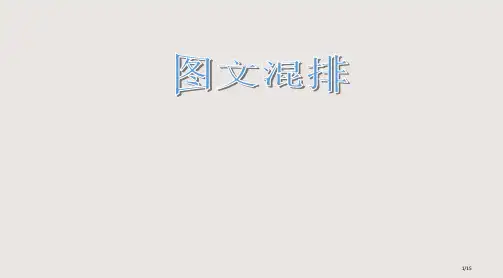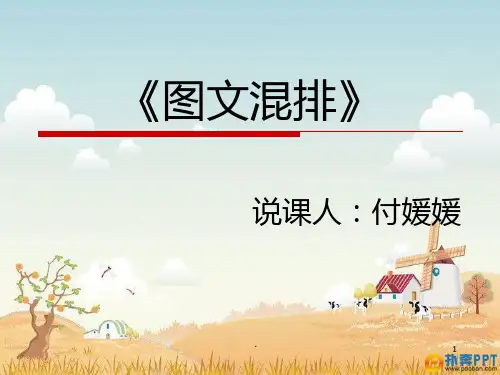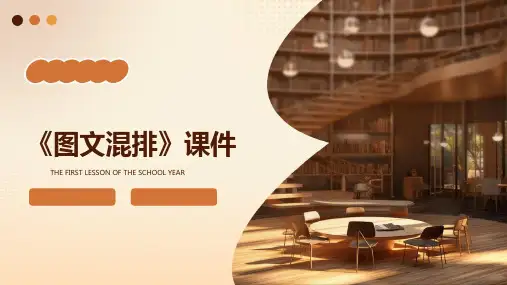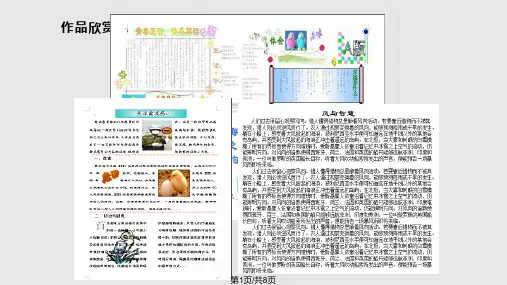2020/12/11
3
一、图片
1、插入图片方法:
1)执行“插入→图片→剪贴画”命令
或 “来自文件”命令
2)单击“绘图”工具栏上的“插入图
片”
或“插入剪贴画”按钮
3)“图片”工具栏上的“插入图片” 按钮
2020/12/11
4
一、图片格式设置
▪ 改变图片的大小和移动图片的位置 ▪ 文字的环绕 ▪ 图片的复制和删除
2)设置艺术字格式对话框→ “版式”选项卡
2020/12/11
11
小结
▪ 回顾本节课内容 ▪ 着重讲解重难点
2020/12/11
12
PPT教学课件
谢谢观看
Thank You For Watching
13
2020/12/11
5
选取
方法:
➢单击,选单个 ➢Shift+单击,多个 ➢Ctrl+单击,多个
2020/12/11
6
移动
方法如下:
➢ 按住左键拖动
➢ 选中,按方向键
➢ Ctrl+方向键,微移
➢ 执行“绘图→微移→向上”命令
向下
向左ቤተ መጻሕፍቲ ባይዱ
2020/12/11
向右
7
图片版式(文字环绕方式)
1)执行“绘图→文字环绕→ 嵌入型(不能用鼠标任意拖动 ) 四周型(留出一个矩形空间) 紧密型(沿图形形状绕排) 浮与文字上方(遮盖文字) 衬于文字下方(作为文字背景) 上下型环绕(与嵌入型类似) 穿越型环绕(与紧密型类似)
2020/12/11
10
艺术字版式设置(文字环绕)
1)执行“绘图→文字环绕→ 嵌入型(不能用鼠标任意拖动 ) 四周型(留出一个矩形空间) 紧密型(沿图形形状绕排) 浮与文字上方(遮盖文字) 衬于文字下方(作为文字背景) 上下型环绕(与嵌入型类似) 穿越型环绕(与紧密型类似)